钉钉如何设置组织架构?一步步教你设置钉钉企业组织架构
更新时间:2023-09-09 12:59:30作者:xtang
钉钉如何设置组织架构,随着企业规模的不断壮大和组织架构的日益复杂化,钉钉作为一款全面的企业级办公平台,为企业提供了高效的组织架构设置功能,通过钉钉企业可以轻松构建和管理组织架构,实现部门、岗位和员工的精确划分和管理。同时钉钉还提供了多种灵活的权限设置和审批流程,帮助企业实现高效的信息传递和协同办公。本文将介绍如何利用钉钉设置组织架构,以及它所带来的诸多优势和便利,助力企业实现更加高效的管理和运营。
具体步骤:
1.打开钉钉,进入首页后切换到工作界面
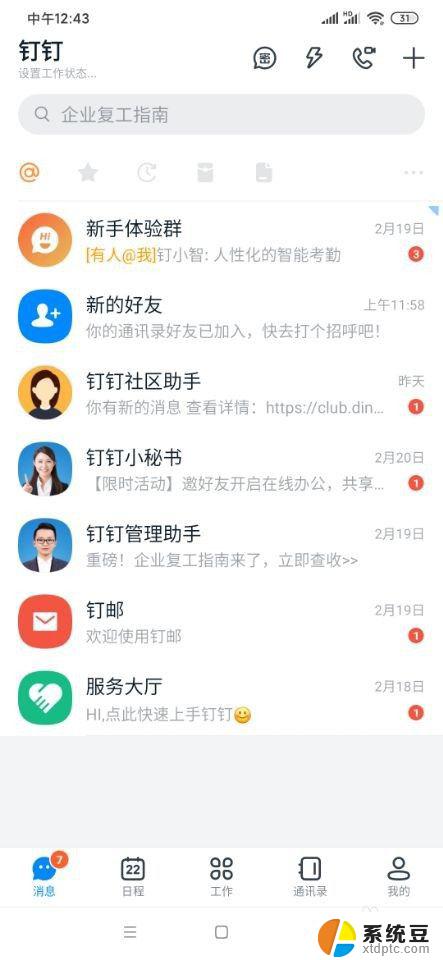
2.上方找到组织架构,点击打开
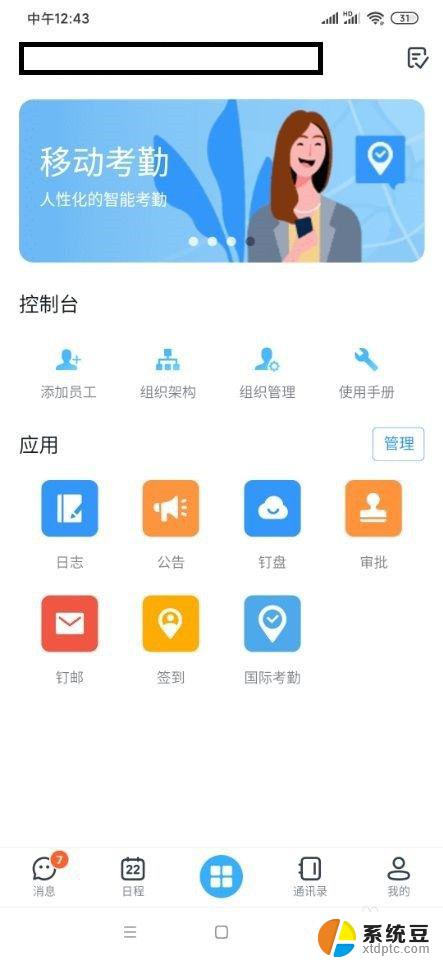
3.找到最下方的添加子部门,点击打开

4.按要求完善子部门,完毕后点击确认
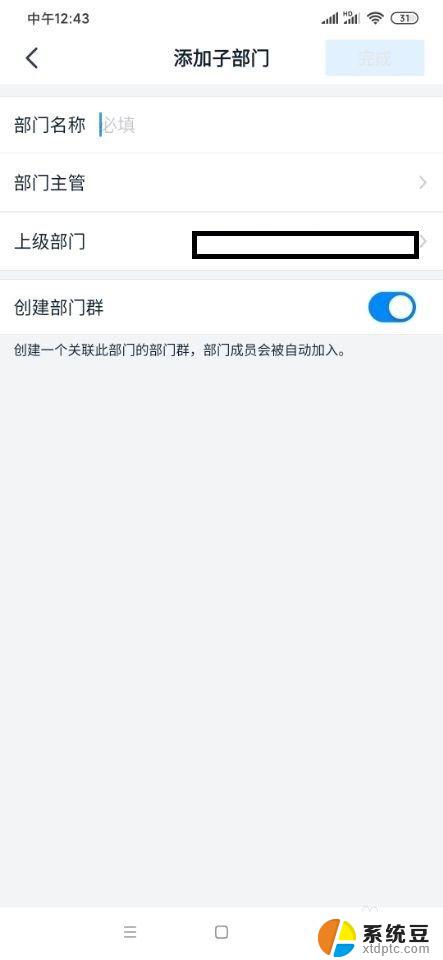
5.添加子部门成员即可。这样组织架构就设置好了。
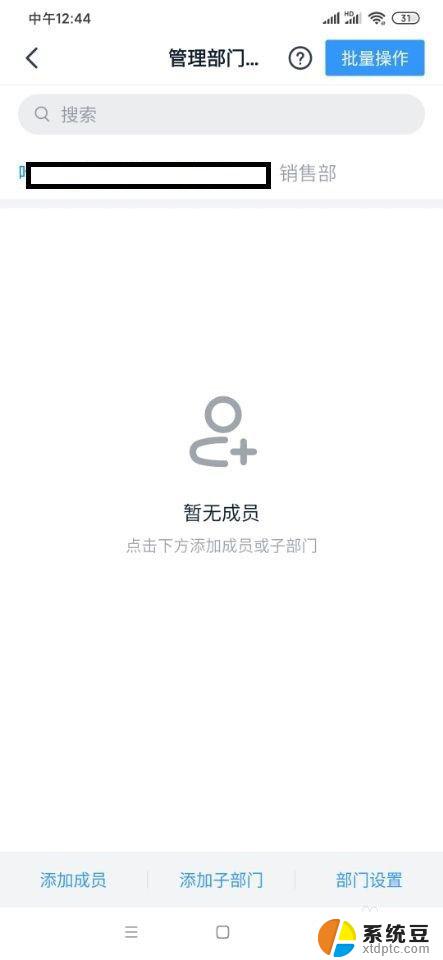
以上是设置钉钉组织架构的完整指南,如果仍有不清楚的地方,用户可以按照本文的方法进行操作,希望这篇文章能够帮助到大家。
钉钉如何设置组织架构?一步步教你设置钉钉企业组织架构相关教程
- wps组织机构架构图怎么做 wps组织机构架构图设计要点
- wps组织构架图怎么制作 wps组织构架图制作教程
- wps你好你问组织结构框架图怎么自己编制 wps组织结构框架图编制步骤
- 钉钉设置管理员权限 钉钉企业版如何添加管理员
- 钉钉怎么发通知 钉钉群组如何发公告
- 如何单独关掉钉钉声音 钉钉消息提示声音关闭方法
- 钉钉需要开启自启动吗?如何设置钉钉自动启动?
- wps组织结构图在哪儿 wps组织结构图创建方法
- 钉钉快捷键截图 电脑版钉钉截图快捷键怎么设置
- 钉钉快捷方式没有了 电脑上如何快速创建钉钉快捷方式
- 电脑屏幕如何锁屏快捷键 电脑锁屏的快捷键是什么
- 打印机脱机如何解决 打印机脱机显示怎么办
- 戴尔笔记本更新驱动 戴尔电脑驱动程序一键更新方法
- 打印机连接usb无法识别怎么办 电脑无法识别打印机usb
- ppt全部更换背景 PPT背景怎么修改
- 怎么管理电脑右键菜单 怎样删除电脑右键菜单中的选项
电脑教程推荐
- 1 怎么把手机桌面软件隐藏起来 手机桌面图标隐藏教程
- 2 怎么指纹解锁 笔记本电脑指纹解锁设置步骤
- 3 表格变颜色怎么设置 Excel表格如何改变表格边框颜色
- 4 电脑怎么拷贝u盘 u盘中文件如何复制到电脑
- 5 office工具栏不见了 Word文档上方的工具栏不见了怎么找回
- 6 .et可以用office打开吗 et文件用Microsoft Office打开教程
- 7 电脑的垃圾桶在哪里找 电脑垃圾桶不见了文件怎么办
- 8 打印机驱动识别不到打印机 电脑无法识别打印机怎么解决
- 9 罗技调整鼠标的软件 罗技g502 dpi调节教程
- 10 苹果手机的热点电脑怎么连不上 苹果iPhone手机开热点电脑无法连接解决方法